隨著疫情延燒,Work from home的現象越來越常見。跟同事不在同一個空間開會時,怎樣才能溝通無礙呢?我們前幾天在BetweenGos私密社團發起討論,蒐集了大公司、跨國工作才女們的意見,就大家平時跨區溝通、遠端開會的使用心得,整理出4個對現階段企業來說,很值得參考的遠端會議軟體。你可以從「公司規模」、「會議類型」來衡量,自己比較適合哪一種唷~(當你的老闆和同事不知該選哪種時,請把這篇貼給他吧!XD)
1.Zoom
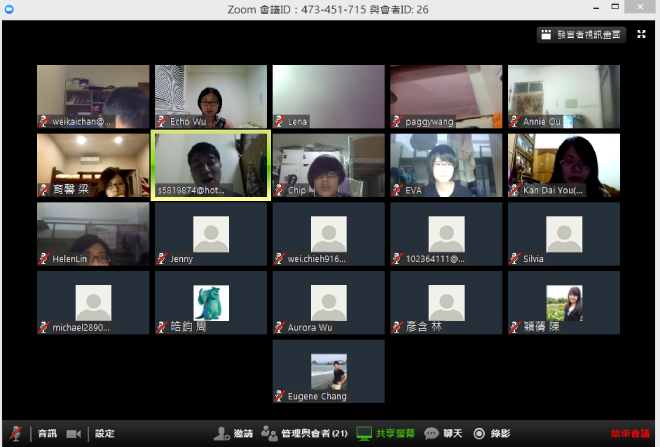
- 功能:音訊和視訊會議、白板、共享螢幕、會議錄影
- 人數上限:10(目前因應疫情,可免費升級到100人)
最近超多人在使用Zoom的!BetweenGos自己內部也滿愛用。原因是因為介面簡單,操作指示也清楚,很適合完全不想研究會議軟體的你(笑)
不過,即使介面簡單,功能對一般會議來說,也足夠齊全了!免費版的話,人數上限是10人,頗適合小公司編制。另外,也不需要所有人都註冊、下載軟體,可以一人代表開會議室、其他人透過連結,就可用電腦或手機參與~
此外,Zoom也有白板、共享螢幕和錄影等視訊會議最需要的功能,唯一比較大的限制就是,若你選擇免費Basic方案,一次會議只能開40分鐘。(目前因疫情影響,學校單位可免費申請無時間限制的帳號,可點此連結參考申請)

2.Hangouts
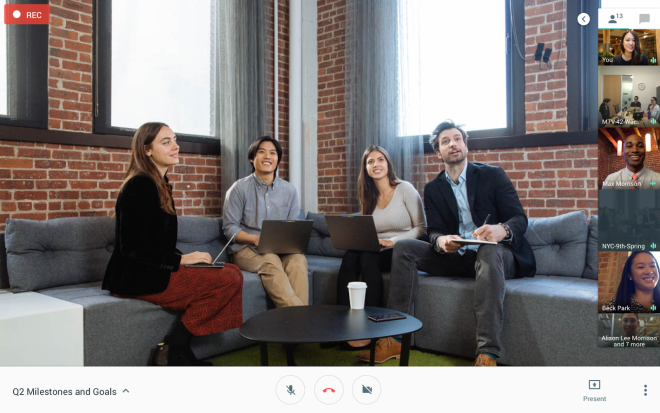
- 功能:音訊和視訊會議、白板、共享螢幕、會議錄影存檔、與Google雲端連結
- 人數上限:250(G Suite用戶免費)
是一款大家耳熟能詳的Google內建功能,只要有Google帳號就能用。在這個幾乎人人都有gmail的時代,對於不想下載任何新玩意兒的職場女子來說,Google Hanouts就滿方便的。它支援會議內容存檔、共享螢幕、與Google雲端連結等特性,若開會過程中想叫出Google雲端上的文件討論,可以直接在同一個視窗的工具列中完成,很方便!如果公司習慣將檔案備份到Google雲端的話,Hangouts會挺好用。
若你是G Suite用戶,今年7月前,Hangouts的人數上限可到250人同時參與會議,而且是免費的;直播的話則可以達到100,000人觀看。
3.Microsoft Teams
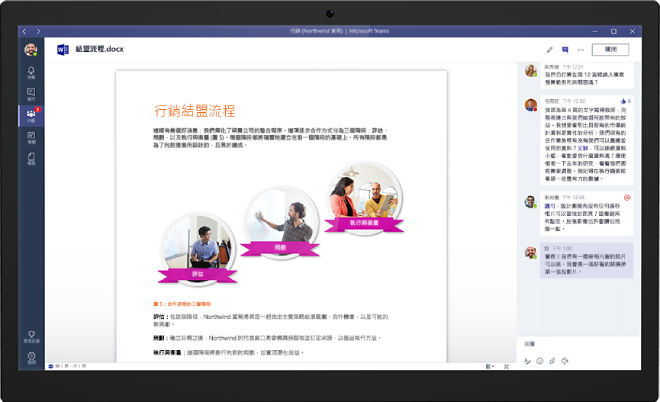
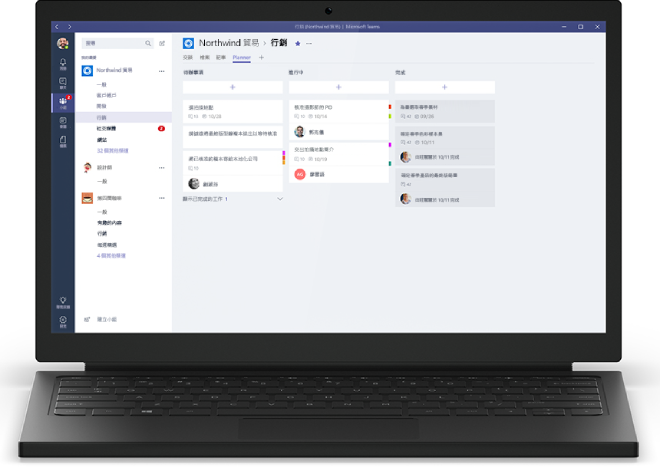
- 功能:音訊和視訊會議、白板、共享螢幕、資料同步OneDrive存檔、Office系列檔案共同編輯、小組討論與工作指派、主題發文
- 人數上限:300(可再付費升級)
如果你和同事都是使用微軟系統,那Teams對你們來說應該會很方便。除了有音頻、視訊、共享螢幕這些基本功能之外,Teams結合Microsoft雲端功能,所有聊天過程中的檔案、資料可以直接備份到OneDrive上面,不過如果是免費版,就有檔案大小限制,一次傳送的檔案不能超過2GB,整個團隊上限是10GB,人數上限則是300人,若要更高規格,就需要付費了~
Teams還有一些很酷的功能,像是「主題發文」──不同Project的事情可以分流討論,讓資訊互不打擾;也可以讓同事遠端控制你的螢幕(你可以指定只讓某個人控制,避免混亂),遇到一些需要解說、教學的狀況時,這個功能就能派上用場啦。
4.Webex Meetings
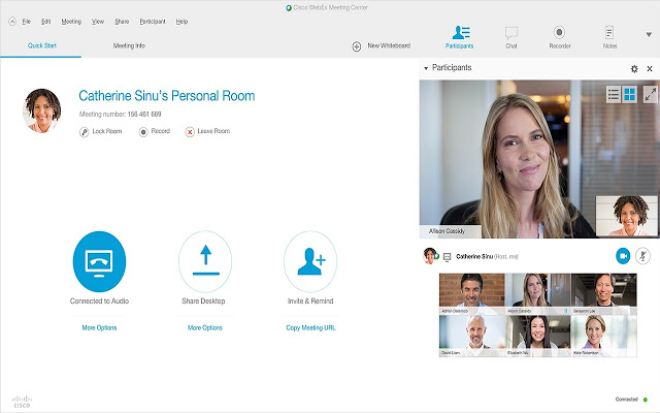
- 功能:免安裝、音訊和視訊會議、白板、共享螢幕
- 人數上限:100(可再付費升級)
這個應該比較少人聽過,但功能也很強大,一併來介紹一下。
Webex Meetings不需安裝應用程式,只要裝一個外掛就可免費用網頁開啟視訊會議了~免費版人數上限是100人,若付費可到3000人同步開會。
使用介面是英文,若是有英語系國家同事要參與的情況,Webex就很好用!而且會議介面挺直覺,很清楚開啟會議、邀請與會者、共享螢幕等功能要怎麼開啟。

以上這4款視訊會議軟體,該有的功能都很齊全,再來就是看自己公司規模和使用習慣了!你也開始WFH(work from home)了嗎?趕緊來使用比較穩定的視訊會議軟體吧!
也推薦你看看:
《跟遠端工作者學習|八小時工作量,為什麼三小時內可以做完?》
►追蹤BetweenGos職場才女粉絲團,職涯聰明優雅level up,工作/生活都過得漂亮!
【年末復盤】給自己 21 天,創造 2026 職涯改變
21 天復盤計畫介紹:https://bgs.pse.is/21daysplan
📝【優勢測驗與課程 × 教練直播 QA × 學員社團交流】
BetweenGos 以累積十年的諮詢方法與工具,集合職涯教練 Grace 的精華步驟,為現代工作者打造「優勢思維」鍛鍊系統。透過優勢測驗與課程服務,將「模糊的焦慮」轉換成「能被看見的個人核心優勢」。

✨【兩大方案,選擇最適合自己的復盤方式】
- 直播 QA 方案(適合需要進度表、教練引導的你):完整線上課+參加講師 / 職涯教練 Grace 三場直播 QA(可回放至 2026/02/28)
- 獨自升級方案(適合喜歡自行學習、沈澱的你):完整線上課
年末復盤限定優惠只到 2026/01/04 週日午夜,含【ISME 職場優勢測驗】正式版(市價 600 元)。
👉了解 21 天年末復盤計畫:https://bgs.pse.is/21daysplan
願你在復盤的過程裡,看見自己比想像中更有優勢,讓 2026 不再盲走。
若你正在工作中遇到瓶頸...有些小卡關... ▶︎點擊看更多 BetweenGos 職涯服務
職場不是一個人的戰鬥,讓我們陪你把職涯走得更順利🌿一天一點靈感,獻給知性的你!歡迎追蹤我們的 IG 給你更多美好提案:)


